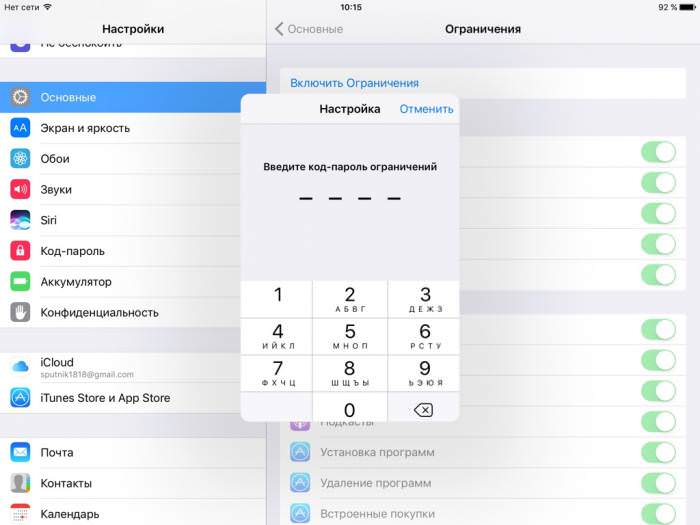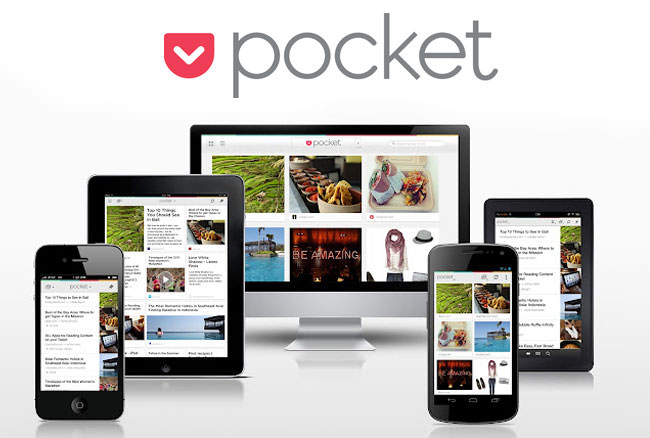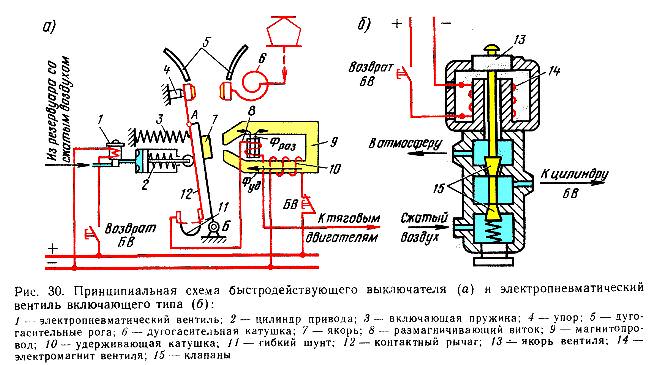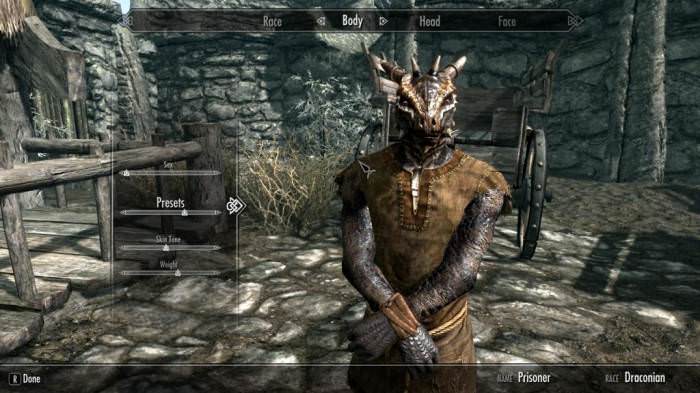Де знаходиться засіб перегляду фотографій Windows 10, і як запустити програму?
Запустити додаток найпростішим способом можна через звичайне меню «Пуск», де в списку встановлених програм необхідно спуститися в самий низ і вибрати аплет «Фотографії».
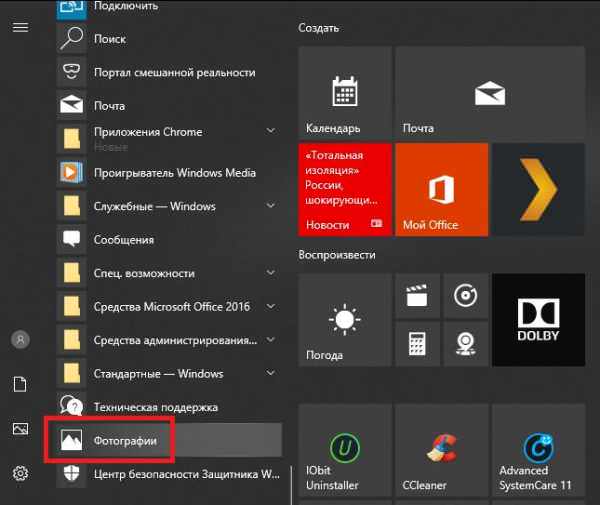
Також можна відкрити графічний файл безпосередньо з «Провідника». Додаток у вигляді виконуваного файлу ви там не знайдете, оскільки воно представлено у вигляді декількох програмних компонентів і бібліотек, а ярлик програми, який, по ідеї, могла б знаходитися в папці головного меню Windows (його потрібно шукати в кожній користувальницької директорії в системному розділі з переходом за каталогами AppData і Roaming), в файловому менеджері теж відсутня.
Як повернути класичне додаток?
Оскільки багато хочуть повернути в Windows 10 стандартне засіб перегляду фотографій, знайоме ще з Windows 7, зробити це без втручання в реєстр не вийде.
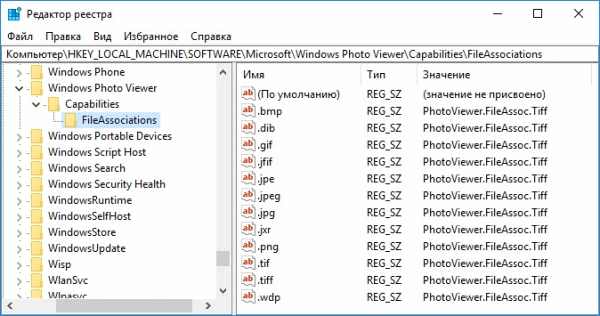
Спочатку викликаєте редактор (regedit), в гілці HKLM спускаєтеся по дереву розділів, як показано на зображенні вище, і знаходите каталог Windows Photo Viewer, в якому є підпапка FileAssociations. Праворуч у вікні необхідно створити для кожного формату, який передбачається відкривати за допомогою класичного аплету, новий строковий параметр ім’ям, відповідним розширенню і значенням PhotoViewer.FileAssoc.Tiff.
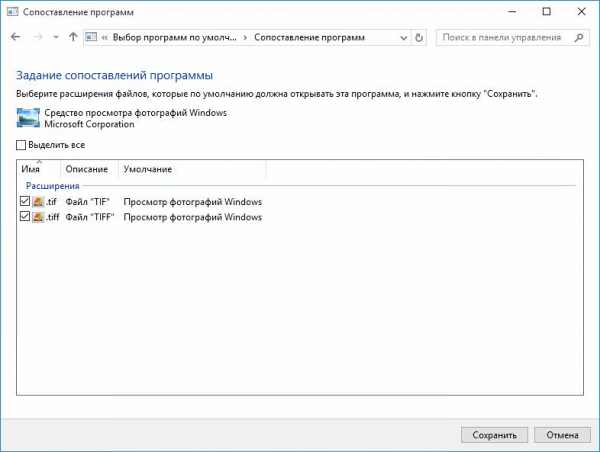
Після цього слід перейти в розділ стандартних додатків через меню параметрів натиснути на посилання завдання параметрів за замовчуванням, перейти до розділу класичного переглядача, виділити всі потрібні формати і зберегти зміни. Тепер можна прямо в Провіднику використовувати для вибраного графічного файлу меню ПКМ, де знаходиться пункт «Відкрити за допомогою…», за допомогою якого вибирається класичний аплет і встановлюється прапорець для перманентного (постійного) використання програми для всіх типів файлів, що мають це розширення.